Kaip nustatyti ekrano laiko apribojimus vaikams "Xbox One"

"Xbox One" dabar turi "Ekrano laiko" funkciją, kuri leidžia jums kontroliuoti, kiek jūsų vaikai gali naudoti konsolę. Pavyzdžiui, žaidimo laiką galite apriboti tik nuo 15 iki 21 val., Bet ne ilgiau kaip dvi valandas.
SUSIJĘS: Kaip pridėti ir stebėti vaiko paskyrą "Windows 10" versijoje
Ši funkcija buvo pridėta "Xbox One" kūrėjų atnaujinime, išleistas 2017 m. kovo 29 d. Tai veikia kaip ekrano laiko funkcija, kurią galite naudoti apriboti vaikų sąskaitos kompiuterio naudojimą sistemoje "Windows 10". Kai vaikui pasibaigus ekrano laikui, jis gali paprašyti daugiau ir galite jį leisti per "Xbox One" pasirodytą pranešimą.
Pridėti "Xbox One" vaikų kontus
Pirma, "Xbox One" turėsite pridėti vaikų sąskaitas, jei dar to nepadarėte. Turite turėti bent vieną tėvų paskyrą ir vieną ar daugiau vaikų sąskaitų. Kiekvienas vaikas turi turėti savo atskirą "Microsoft" paskyrą.
SUSIJĘS: Kaip įgalinti tėvų kontrolę "Xbox One"
"Xbox One", eikite į "Nustatymai"> "Visi nustatymai"> "Paskyra"> "Šeima" sąskaitos jūsų šeimai. Taip pat galite eiti tiesiai į "Microsoft" šeimos svetainę, kad jūsų šeimos nariams priskirtų vaikų sąskaitas, ir jie bus rodomi čia. Naudokitės bet kuria norima sąsaja - "Xbox One" ar tinklalapiu.

Jei jau esate įtraukę į "Family" susietą su "Microsoft" paskyra pridėtas vaikų sąskaitas, jie bus rodomi čia, bet nebus "Xbox". Čia pasirinkite vaiko paskyrą ir pasirinkite "Įtraukti [Vardas] į šį Xbox" parinktį, jei norite pridėti vaiko sąskaitą savo šeimoje į konsolę.
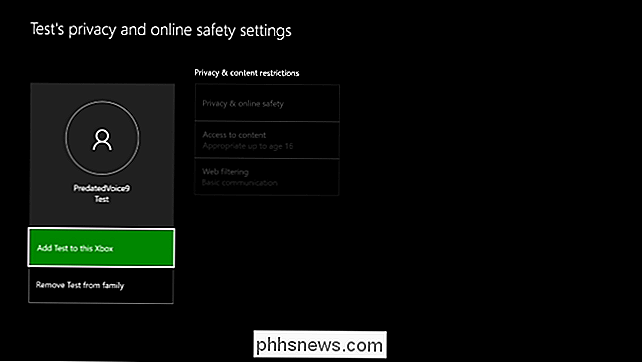
Užrakinti savo tėvų sąskaitą
SUSIJĘS: Kaip apriboti prieigą prie "Xbox One" su slaptažodžiu
Taip pat turėtumėte užrakinti savo tėvų paskyrą su slaptažodžiu ar slaptažodžiu, kad jūsų vaikai negalėtų jo naudoti. Tėvų sąskaita neturės jokių laiko apribojimų, jie bus taikomi tik toms vaikams skirtoms paskyroms, kurias nurodote.
"Xbox One" naršyklėje pasirinkite "Nustatymai"> "Visi nustatymai"> "Paskyra"> "Prisijungimas", "Sauga" ir "Paieškos taškas"> "Keisti mano". prisijungimo ir saugos parinktys.
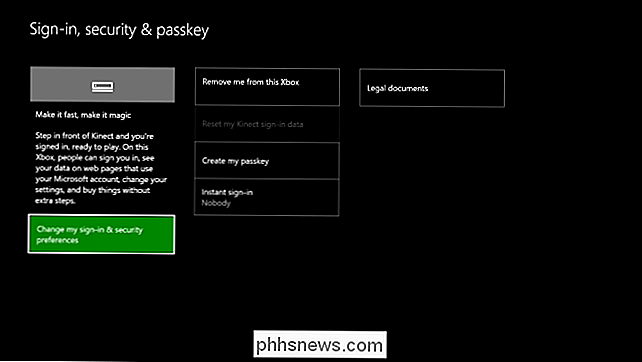
Galite pasirinkti "Paklausti mano slaptažodžio", jei norite naudoti skaitmeninį PIN kodą arba "Užrakinti žemyn", kad jūsų "Microsoft" paskyros slaptažodis būtų reikalaujamas, kol kas nors galės prisijungti kaip jūs.
Jūs "Jei reikės, tai bus paprašyta čia sukurti raktą. Būtinai pasidarykite "Xbox One", kai baigsite konfigūruoti. Jūsų vaikai negalės prisijungti prie savo tėvų sąskaita, norėdami apeiti bloką be jūsų PIN kodo ar slaptažodžio.
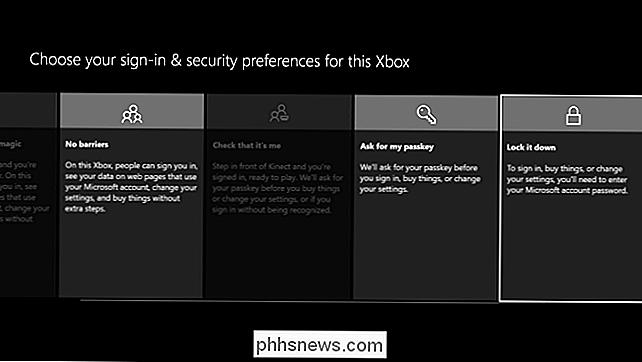
Konfigūruoti laiko apribojimus
Nors jūs galite sukonfigūruoti daugybę tėvų kontrolės nustatymų "Xbox One" pačiame "Xbox One" konsolėje negalėsite įjungti ekrano laiko funkcijos. Norėdami jį konfigūruoti, turite naudoti "Microsoft" šeimos svetainę kompiuteryje, telefone ar planšetiniame kompiuteryje. Jūs netgi galite naudotis šia svetaine, kai esate toli nuo namų, kad galėtumėte nustatyti tėvų kontrolės nustatymus.
Eikite į "Microsoft" šeimos svetainę ir prisijunkite prie pagrindinės vartotojo abonemento, kurį naudojate "Xbox One". Jei jau sukūrėte vaikų paskyras ir pridėjote juos prie savo šeimos, juos matysite šioje svetainėje. Jei ne, galite spustelėti mygtuką "Pridėti vaiką", kad čia pridėtumėte vaikų sąskaitas su savo šeima ir vėliau prisijungtumėte prie "Xbox One". Jei vaikui nėra "Microsoft" paskyros, turėsite sukurti "Microsoft" paskyrą jam arba jai. Svetainė leis jums pereiti prie šio proceso.
"Šeimos nariai" paspaudę nuorodą "Ekrano laikas" po vaiko vardu, norėdami koreguoti šios vaiko paskyros ekrano laiko nustatymus.
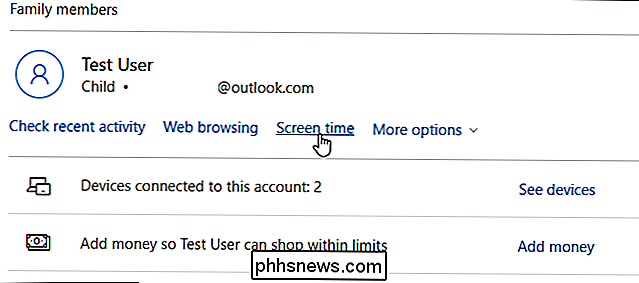
"Xbox" ekrano metu pakeiskite "Nustatykite ribas kai mano vaikas gali naudoti įrenginius "perjungti į" Įjungta ".
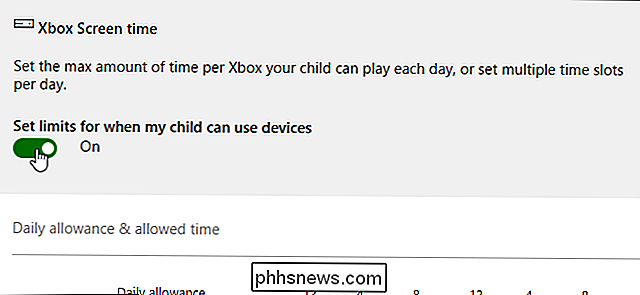
Konfigūruokite leistinus grojimo intervalus ir maksimalų ekrano laiko valandas, naudodamiesi čia esančiomis parinktimis. "Dienos pašalpa" reiškia maksimalų laiką, per kurį vaikas gali naudoti "Xbox One" tą pačią dieną. Laikas nuo dešinės leidžia jums pasirinkti laiko juostą, kai vaikui leidžiama naudoti konsolę.
Pavyzdžiui, jei nustatote dienpinigių dydį 2 valandas ir laikotarpį nuo 15 iki 21 val., Vaiko sąskaita gali naudoti "Xbox One" tik nuo 15 iki 21 val. Ir tik tą pačią dieną ne daugiau kaip dvi valandas .
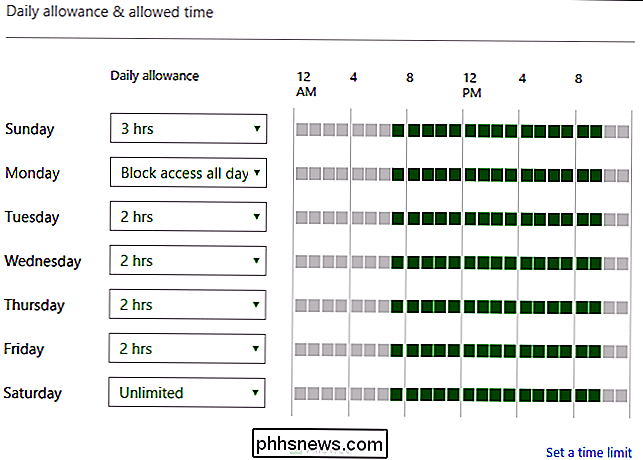
Galite spustelėti nuorodą "Nustatyti laiko apribojimą", esančią grafiko apačioje, kad nustatytumėte laiko apribojimus kelioms dienoms vienu metu. Pavyzdžiui, galbūt norėsite nustatyti tokį patį terminą darbo dienoms nuo pirmadienio iki penktadienio.
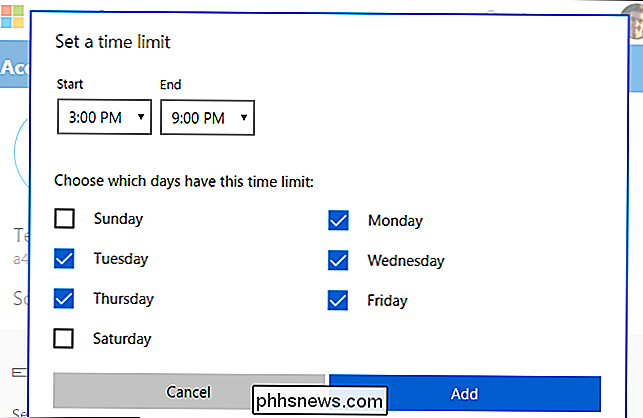
Jūsų pakeitimai įsigalios nedelsiant. Kai baigsite, tiesiog uždarykite tinklalapį. Jei turite kelias vaikų sąskaitas, grįžkite į pagrindinį šeimos puslapį ir spustelėkite nuorodą "Ekrano laikas" kitai vaiko paskyrai, kad pakoregtumėte šio vaiko paskyros ekrano laiko nustatymus.
SUSIJĘS: Kaip pridėti ir stebėti vaiko paskyrą "Windows 10"
Tai tas pats ekranas, kuriame taip pat galite konfigūruoti "Windows 10" kompiuterio ekrano laiką. Puslapyje, kuriame galite nustatyti kompiuterio ekrano laiko apribojimus, jei norite, pamatysite parinktį "Ekrano laikas". "Xbox One" ir "Windows 10" kompiuterio ekrano laiko ribos yra atskiros.
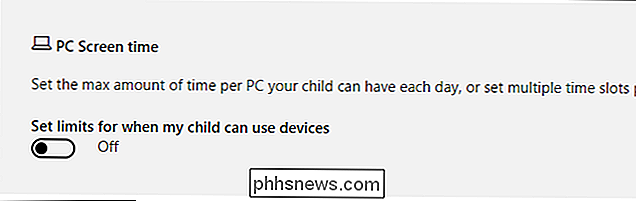

Kaip ištrinti Snapchat iš Snapchat istorijos
"Snapchat's Story" funkcija yra puikus būdas dalintis tuo, kas vyksta jūsų gyvenime, dabar su draugais. Problema yra ta, kad ji integruojama su "Snapchat" reguliariaisiais pranešimais, todėl lengvai atsitiktinai įdėti "Snap" į jūsų istoriją, kuri buvo skirta tam tikram asmeniui. Akivaizdu, kad tai gali būti nepatogus, greitai .

Kaip atkurti ištrintą failą: "Ultimate Guide"
Tai atsitiko daugumai iš mūsų. Jūs ištrinate failą ir suprato, kad jums reikia jį atgal. Šiame vadove paaiškinama, kada jūs galite grįžti prie šio failo ir kaip tai padaryti. SUSIJUSIOS: Atsitiktinai ištrintų failų atkūrimas naudojant Recuva Mes išnagrinėjome įvairius įrankius, skirtus anksčiau ištrintoms byloms atkurti.



